- Problém Dell XPS s nepripájaním sa k Wi-Fi bol hlásený veľa a je pravdepodobne spôsobený nefunkčnou bezdrôtovou Wi-Fi kartou Killer.
- Ak chcete chybu opraviť, skúste znova povoliť sieťový adaptér.
- Aktualizácia ovládača karty Wi-Fi tiež pomohla mnohým používateľom, takže to vyskúšajte medzi ostatnými tu uvedenými metódami.

XINŠTALUJTE KLIKNUTÍM NA STIAHNUŤ SÚBOR
Tento softvér udrží vaše ovládače v prevádzke, čím vás ochráni pred bežnými chybami počítača a zlyhaním hardvéru. Skontrolujte teraz všetky svoje ovládače v 3 jednoduchých krokoch:
- Stiahnite si DriverFix (overený súbor na stiahnutie).
- Kliknite Spustite skenovanie nájsť všetky problematické ovládače.
- Kliknite Aktualizujte ovládače získať nové verzie a vyhnúť sa poruchám systému.
- DriverFix stiahol 0 čitateľov tento mesiac.
Dell XPS 15 vykazuje známky problémov, vrátane problémov so sieťovým pripojením. Niekoľko používateľov uviedlo, že Dell XPS sa nepripája k Wi-Fi.
Spoločnosť Dell zahrnula bezdrôtové sieťové adaptéry Killer do série XPS, čo používateľom viedlo k mnohým problémom s pripojením.
Aj keď mnohí nahrádzajú adaptér a namiesto toho používajú inú značku, nie je to vždy správny prístup. Jeho výhody a nevýhody sme prebrali neskôr, aby sme vám pomohli pri rozhodovaní.
Pozrime sa teda, čo môžete urobiť, ak sa Dell XPS nepripája k sieti Wi-Fi.
Čo mám robiť, ak sa Dell XPS 15 nepripája k sieti Wi-Fi?
1. Znova povoľte adaptér Wi-Fi
- Stlačte tlačidlo Windows + R spustiť Bežať príkaz, zadajte ncpa.cpl do textového poľa a buď kliknite OK alebo zasiahnuť Zadajte spustiť Sieťové pripojenia okno.
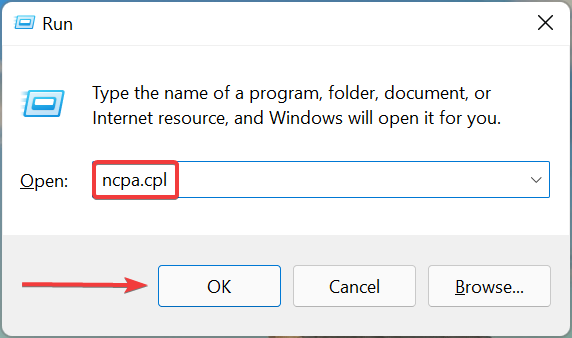
- Kliknite pravým tlačidlom myši na adaptér Wi-Fi a vyberte Zakázať z kontextového menu.
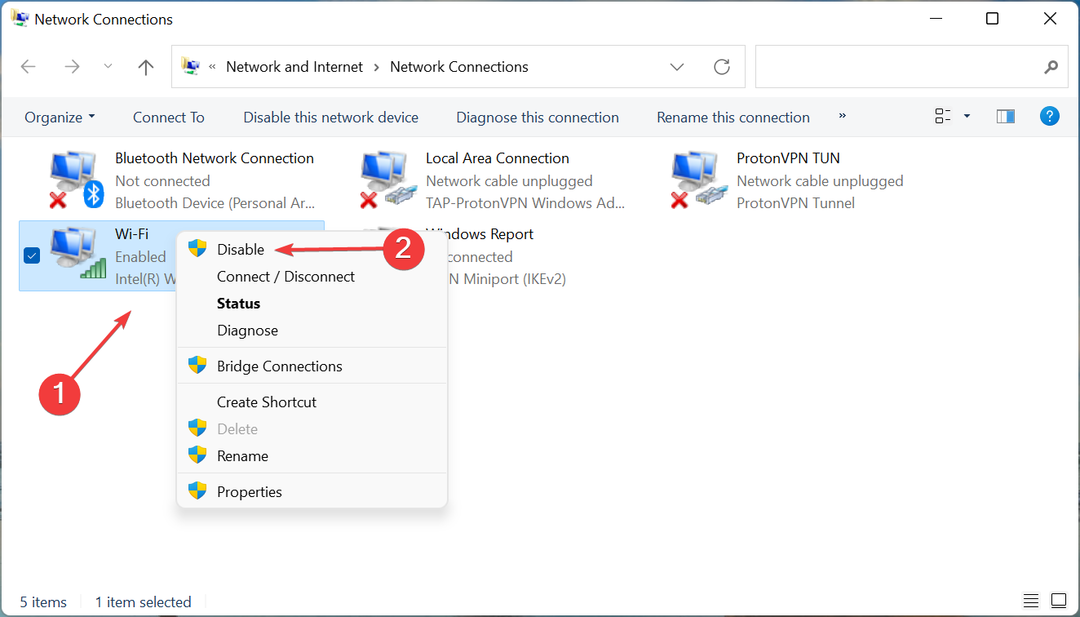
- Po dokončení znova kliknite naň pravým tlačidlom myši a vyberte Povoliť.
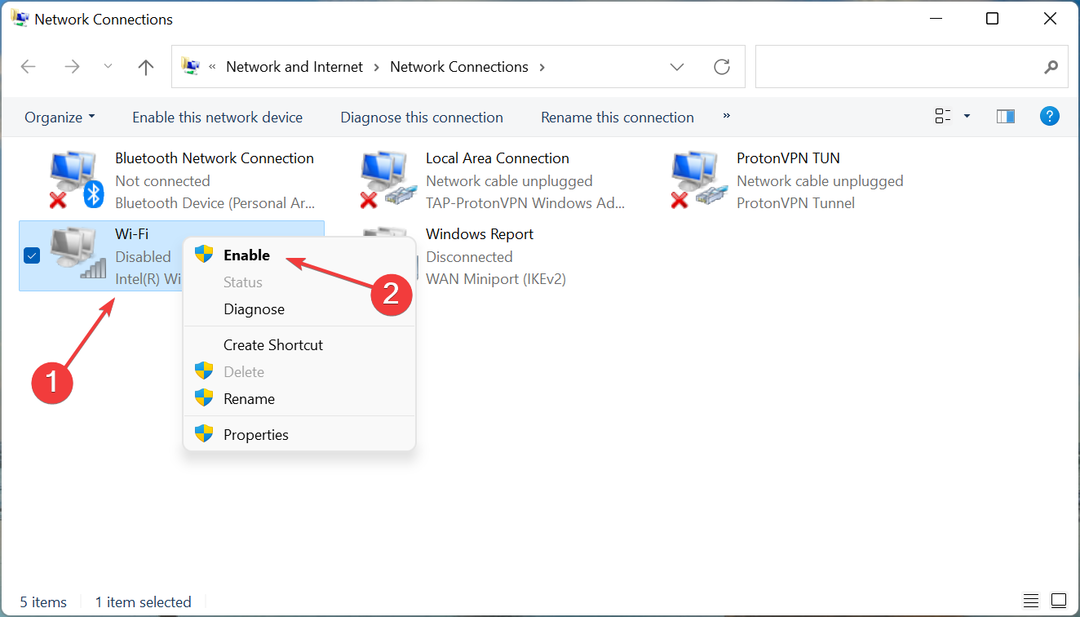
- Po vykonaní zmien skontrolujte, či sa Dell XPS teraz pripája k sieti Wi-Fi.
Vo väčšine prípadov jednoducho opätovné zapnutie adaptéra Wi-Fi fungovalo pre väčšinu a mali by ste vyskúšať túto metódu skôr, ako prejdete na zložitejšie.
2. Aktualizujte ovládač adaptéra Wi-Fi
- Stlačte tlačidlo Windows + S spustiť Vyhľadávanie menu, vstúpte Správca zariadení v textovom poli a kliknite na príslušný výsledok vyhľadávania, ktorý sa zobrazí.
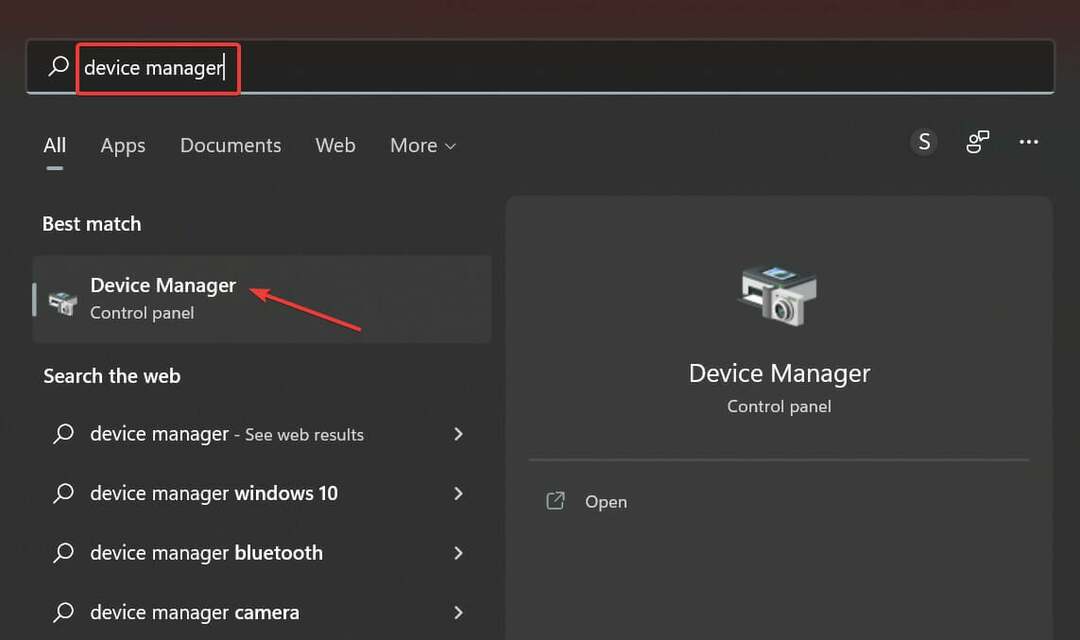
- Dvakrát kliknite na Sieťové adaptéry vstupom sem rozbalíte a zobrazíte zariadenia pod ním.
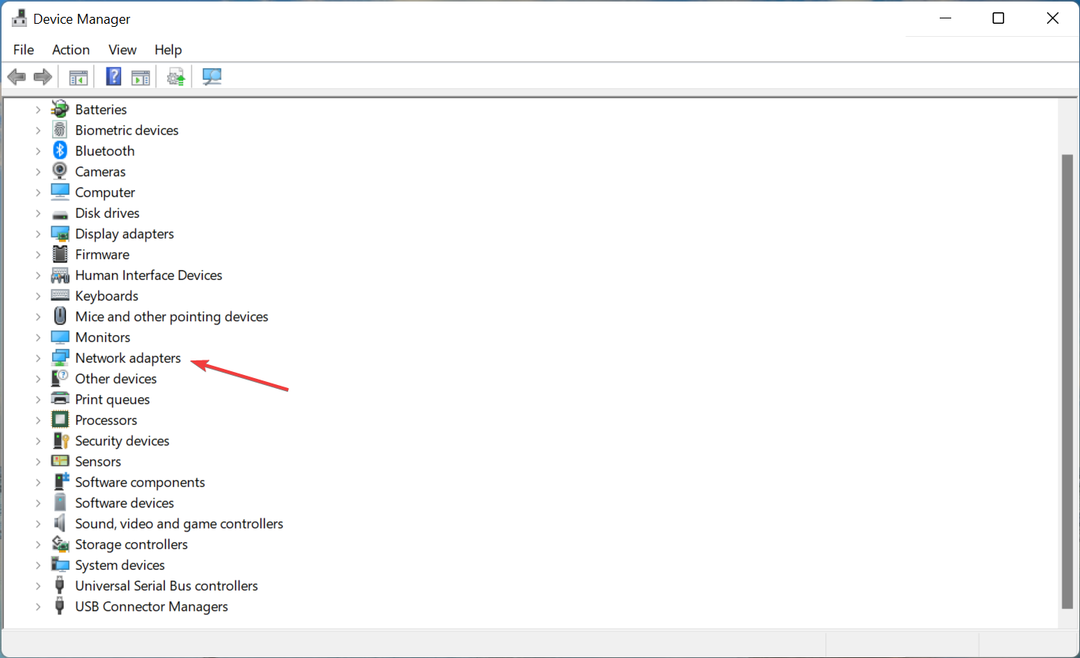
- Kliknite pravým tlačidlom myši na Wi-Fi adaptér a vyberte Aktualizujte ovládač z kontextového menu.
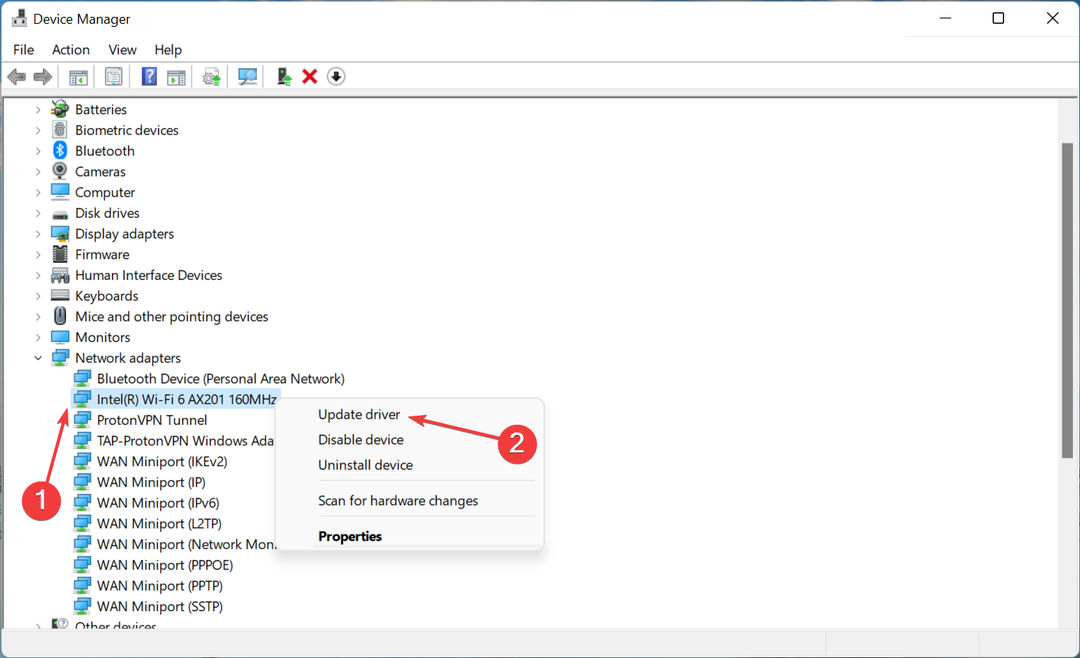
- Ďalej vyberte Automaticky vyhľadať ovládače z dvoch možností v Aktualizujte ovládače okno.

Po aktualizácii ovládača Wi-Fi skontrolujte, či sa problém s pripojením k sieti Wi-Fi Dell XPS nevyriešil. V prípade, že sa vám nepodarilo aktualizovať týmto spôsobom, naučte sa ako manuálne nainštalovať ovládač v systéme Windows 11.
Aby ste veci zjednodušili, môžete použiť spoľahlivú aplikáciu tretej strany. Odporúčame DriverFix, špecializovaný nástroj, ktorý zaisťuje automatickú inštaláciu najnovšej verzie ovládačov pre všetky dostupné na vašom PC.
⇒ Získajte DriverFix
3. Upravte nastavenia sieťového adaptéra
- Stlačte tlačidlo Windows + R spustiť Bežať príkaz, zadajte devmgmt.msc v textovom poli a kliknite na OK spustiť Správca zariadení.
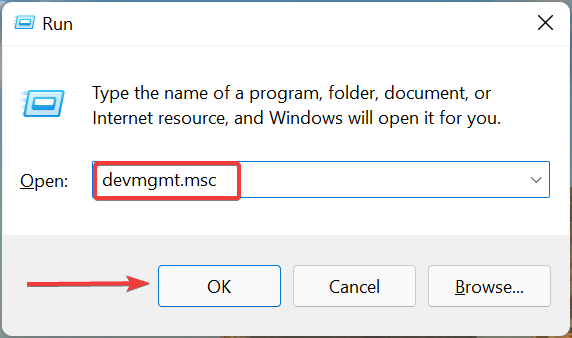
- Dvakrát kliknite na Sieťové adaptéry vstup.
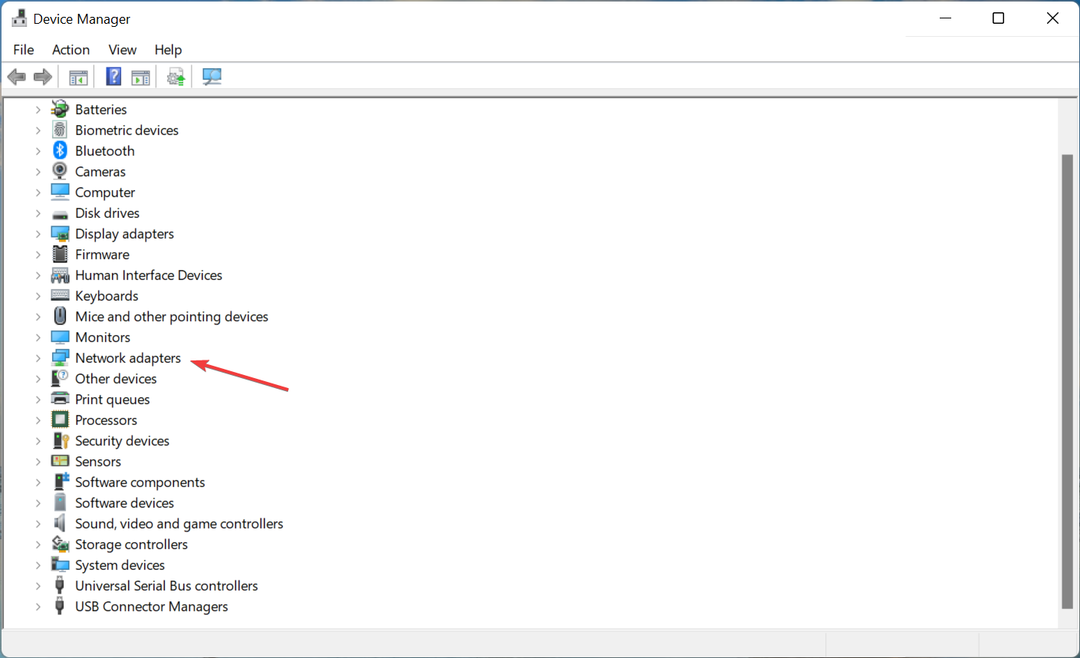
- Kliknite pravým tlačidlom myši na Wi-Fi adaptér a vyberte Vlastnosti z kontextového menu.
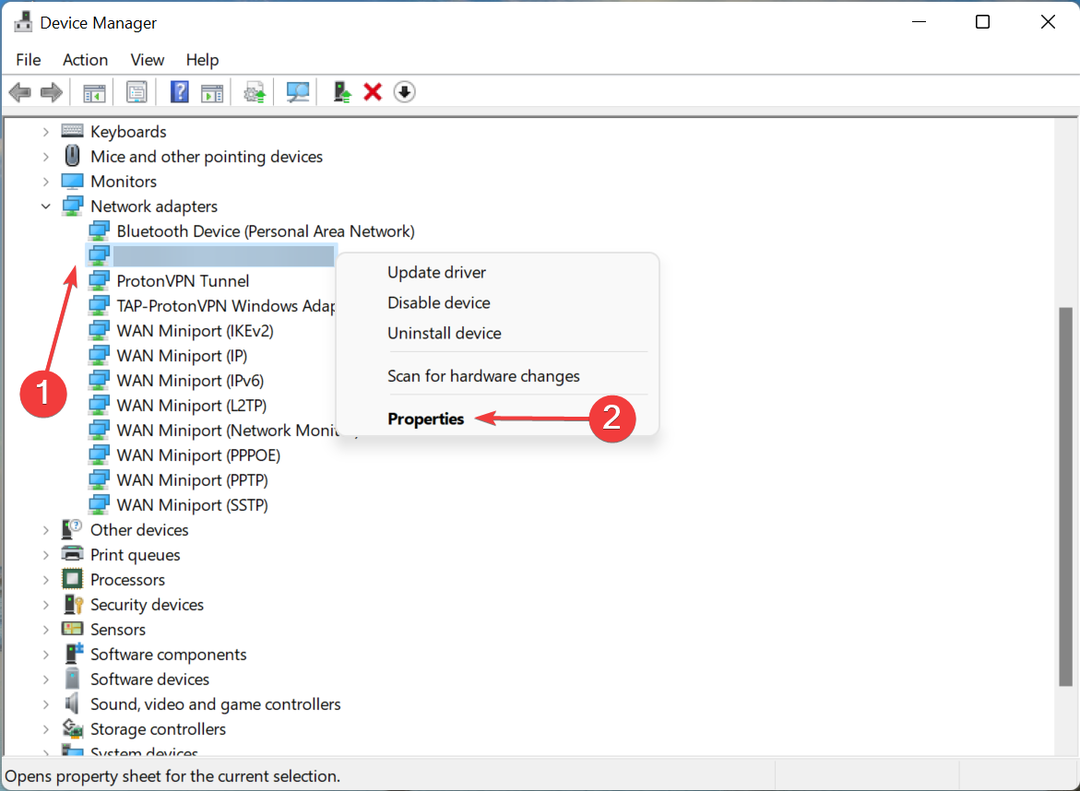
- Choďte na Pokročilé tab.
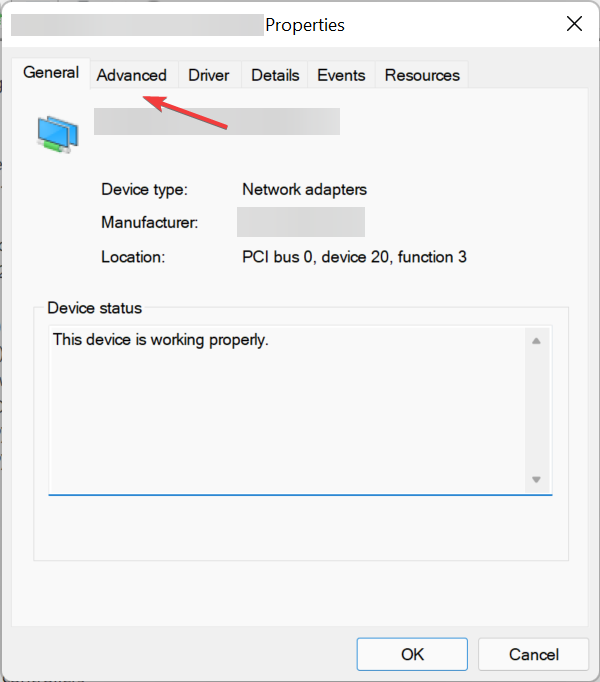
- Kliknite Bezdrôtový režim pod Nehnuteľnosť naľavo.
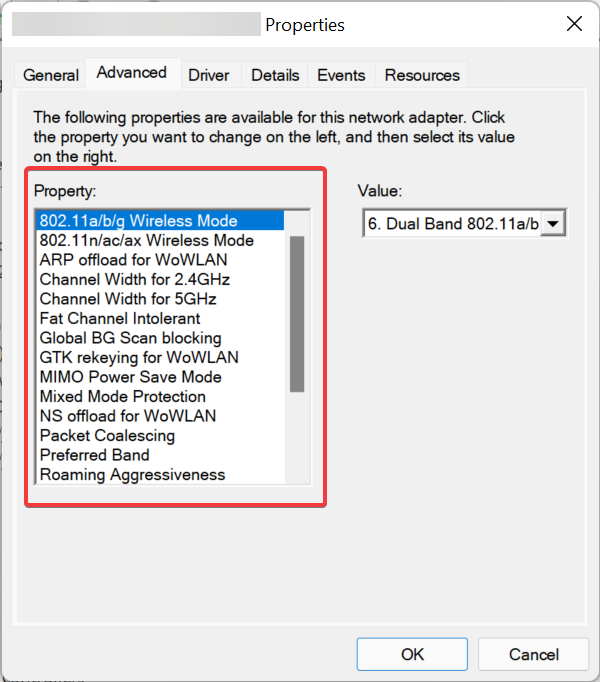
- Teraz vyberte 08-11 a/b/g/n možnosť z Hodnota rozbaľovacia ponuka.
Ak sa Dell XPS 15 Wi-Fi stále odpája, vykonanie týchto zmien môže skutočne pomôcť. Pamätajte však, že táto metóda je použiteľná iba pre bezdrôtové sieťové adaptéry Killer.
- 8 jednoduchých spôsobov, ako opraviť nefunkčný touchpad Acer Swift 7
- OPRAVA: Chybový softvér siete PuTTY spôsobil prerušenie pripojenia
- Oprava: Služba Lenovo System Update Service využíva CPU pri vysokej rýchlosti
4. Vymeňte sieťový adaptér
Ak žiadna z troch vyššie uvedených opráv nefungovala, môžete vymeniť samotný sieťový adaptér. Odstránenie bezdrôtového adaptéra Killer a použitie inej spoľahlivej značky pomohlo vyriešiť problém pre väčšinu používateľov. To tiež viedlo k zvýšeniu rýchlosti internetu pre mnohých.

Toto je ošemetná záležitosť a ak sa to urobí nesprávne, môže dôjsť k poškodeniu hardvéru. Výmena hardvéru môže tiež zrušiť záruku.
Ak ste sa však rozhodli, existuje niekoľko videí YouTube, ktoré vám pomôžu urobiť to sami. Alebo môžete dokonca vziať notebook Dell XPS do opravovne a nechať vymeniť adaptér Killer Wireless od profesionála.
To je všetko k problému! Aj keď s najväčšou pravdepodobnosťou by potreba výmeny adaptéra nemala vzniknúť a iné metódy by mali pomôcť odstrániť problém s pripojením Dell XPS k Wi-Fi.
Zistite tiež, čo robiť, ak áno čelí problémom s adaptérom Killer Wireless v systéme Windows 11, pretože aj tieto môžu pomôcť vyriešiť problémy súvisiace s Wi-Fi na vašom notebooku.
Povedzte nám, ktorá oprava pre vás fungovala, v sekcii komentárov nižšie.
 Stále máte problémy?Opravte ich pomocou tohto nástroja:
Stále máte problémy?Opravte ich pomocou tohto nástroja:
- Stiahnite si tento nástroj na opravu počítača na TrustPilot.com hodnotené ako skvelé (sťahovanie začína na tejto stránke).
- Kliknite Spustite skenovanie nájsť problémy so systémom Windows, ktoré by mohli spôsobovať problémy s počítačom.
- Kliknite Opraviť všetko na opravu problémov s patentovanými technológiami (Exkluzívna zľava pre našich čitateľov).
Používateľ Restoro stiahol 0 čitateľov tento mesiac.
![Jas Dell XPS 17 nefunguje [5 krokov na opravu]](/f/d10db12639139d4bfb8ae3de18ce64e4.jpg?width=300&height=460)

